Mit Bild
Wo gebe ich meine Programme ein? Welche Möglichkeiten bietet der Visual Basic-Editor?
Mit Bild
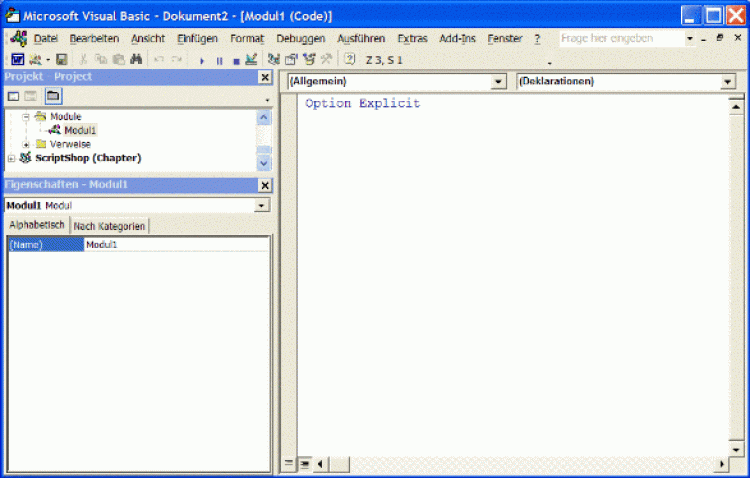
Der Visual Basic-Editor
Mit Bild
Bevor Sie ein Programm eingeben können, müssen Sie ein Modul erzeugen. Jedes Dokument hat bereits ein Standardmodul. Dieses wird angezeigt, wenn das Dokument im Projekt-Explorer ausgewählt und Code im Ansicht-Menü ausgeführt wird.
Mit Bild
Sie können aber auch einfach auf das Dokument doppelklicken. Ebenso haben benutzerdefinierte Formulare bereits ein eigenes Modul. Diese Module sollten jedoch nur für Ereignisprozeduren und direkt damit in Zusammenhang stehende Prozeduren und Funktionen verwendet werden. Sie sollten daher den Großteil des VBA-Codes auf eigene Module verteilen.
Mit Bild
Der Programmcode wird wie in einer Textverarbeitung eingegeben. Schreiben Sie jede Anweisung und jeden Befehl in eine neue Zeile. Mit der TAB-Taste machen Sie Einrückungen, die den Programmcode übersichtlich strukturieren. Mit den Tasten UMSCHALT + TAB können Sie Einrückungen zurücknehmen.
Mit Bild
Der Programmcode kann ansonsten wie in einer Textverarbeitung bearbeitet, verschoben und kopiert werden. Im Bearbeiten-Menü stehen zudem die Befehle Suchen... und Ersetzen... zur Verfügung.
Mit Bild
Ein Apostroph (') markiert den dahinterstehenden Text als Kommentar.
Der Editor unterstützt Sie, indem er Ihnen Tipparbeit abnimmt. Sie müssen oft lediglich die ersten paar Zeichen eines Befehls, einer Eigenschaft, einer Methode, eines Modul-, Prozedur- oder Funktionsnamens eintippen und dann STRG + LEERTASTE drücken.
Ist der Name schon eindeutig, wird er automatisch ergänzt. Andernfalls wird eine Liste eingeblendet, aus dieser können Sie dann mit den PFEIL-Tasten oder durch Eintippen zusätzlicher Buchstaben auswählen. Die TAB-Taste ergänzt anschließend einen eingegebenen Begriff auf den ausgewählten Eintrag.
Mit Bild
QuickTipps
Bei den meisten Schlüsselwörtern zeigt der Editor nach der Eingabe die Syntax der Parameter in Form eines QuickTipps an. Zu beachten ist aber, dass die QuickTipps nur die Befehlsdefinition anzeigen. Nicht immer sind die Klammern so zu schreiben, wie sie der Quicktipp anzeigt! Das Tastenkürzel STRG+I kann auch benutzt werden, wenn der QuickTipp nicht automatisch angezeigt wird.
